ローカル コンピューターでプロキシ サーバーを使用し、プロキシを自動的に設定する方法
- 奋力向前転載
- 2021-07-05 22:22:499586ブラウズ
ローカル コンピューターでプロキシ サーバーを使用する方法 1: プロキシ方式を手動で設定する 2: 自動設定、コマンドラインを直接使用して変更
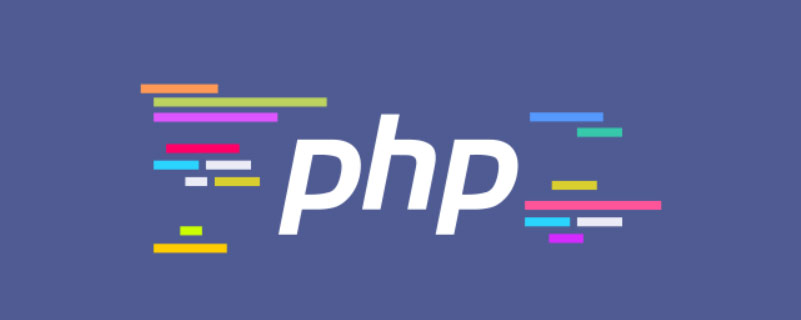
方法 1: プロキシを手動で設定します1. Win キーを押すか、IE ブラウザを開きます 2. インターネット オプションを検索するか、IE ブラウザ設定の右上隅で [インターネット オプション] を選択します。 3. 接続をクリックして LAN 設定を見つけます 4. プロキシを確認し、IP アドレスとポートを設定します。
@echo off echo 设置代理服务器…… reg add "HKCU\Software\Microsoft\Windows\CurrentVersion\Internet Settings" /v ProxyEnable /t REG_DWORD /d 1 /f reg add "HKCU\Software\Microsoft\Windows\CurrentVersion\Internet Settings" /v ProxyServer /d "39.106.223.1342:80" /f start iexplore.exe Pauseプロキシをキャンセルします:
@echo off echo 取消代理服务器…… reg add "hkcu\Software\Microsoft\Windows\CurrentVersion\Internet Settings" /v ProxyEnable /t REG_DWORD /d 0x0 /f start iexplore.exe Pauseなぜここに IE ブラウザを起動しますか?主な理由は、設定を有効にするためです。いくつかの方法を試しましたが、有効にすることができません。有効にするには、IE ブラウザを起動する方が速くて簡単です。
コンピュータ関連の知識について詳しくは、FAQ セクションをご覧ください。
以上がローカル コンピューターでプロキシ サーバーを使用し、プロキシを自動的に設定する方法の詳細内容です。詳細については、PHP 中国語 Web サイトの他の関連記事を参照してください。
声明:
この記事はcsdn.netで複製されています。侵害がある場合は、admin@php.cn までご連絡ください。

